很多人在使用PS修图时,不知道如何选中图层中的图像区域,那下面小编给大家提供PS选中图层中的图像区域的方法,按照步骤进行操作就可以了。 方法步骤 1、我们把想要处理的图片在PS中打......
2023-11-09 206 PS选中图层中的图像区域
PS不仅可以制作这种电商banner图,还可以制作各种竖排的海报,还可以进行专业修图哦。那小伙伴们知道怎么通过PS进行局部删除吗,暂时还不清楚的小伙伴也别着急,快跟着小编一起往下学习吧,方法其实很简单哦!
第一步:打开PS,在左侧找到并点击矩形工具(如下图所示),绘制一个矩形边框;
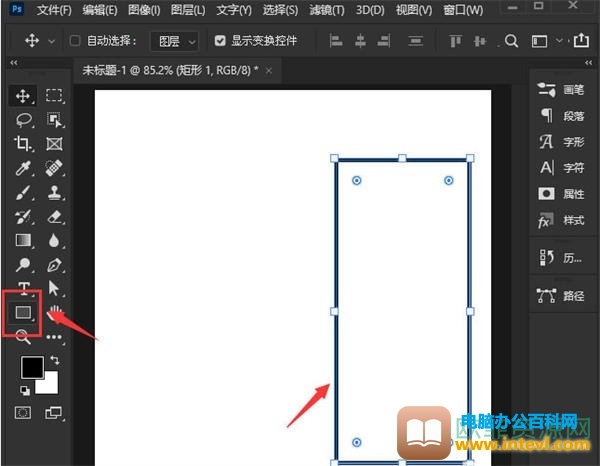
第二步:在打开的图层面板中,为矩形添加白色蒙版(如下图所示);
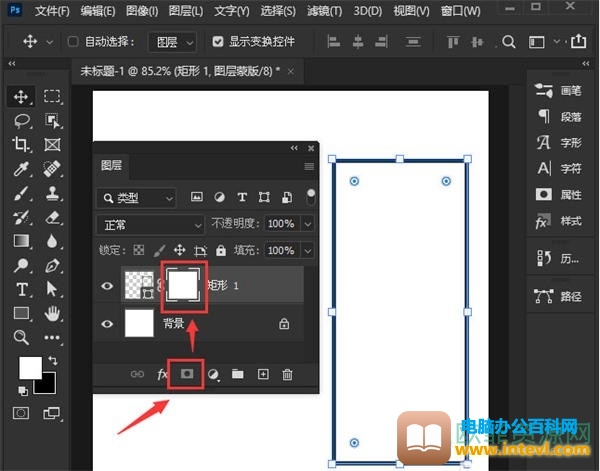
第三步:在左侧找到并点击矩形框选工具(如下图所示),截取需要删除的边框部分;
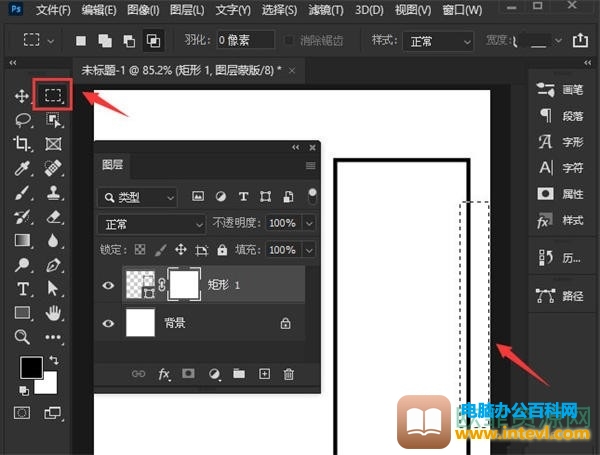
第四步:完成边框截取后,将图层蒙版颜色填充为黑色(如下图所示);
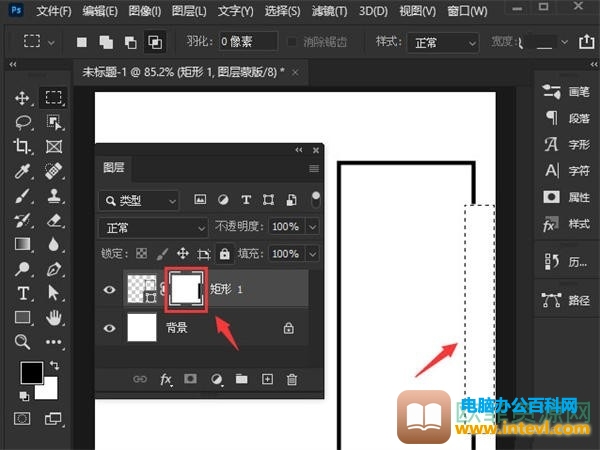
第五步:可以看到,边框已经局部删除了,可以根据需要,在删除区域进行内容填充,如通过直排文字工具,输入竖排的文字内容等。
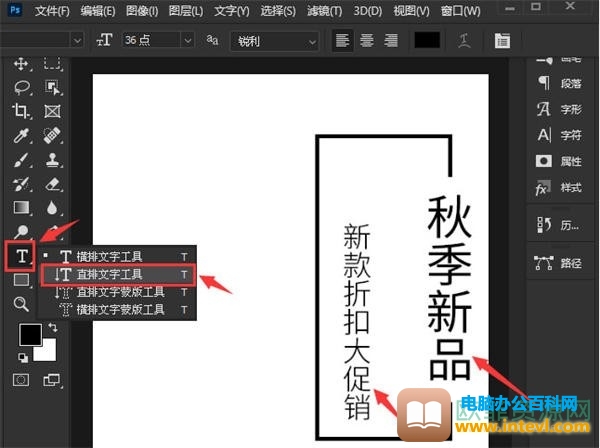
标签: PS边框局部删除
相关文章
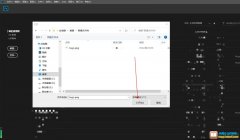
很多人在使用PS修图时,不知道如何选中图层中的图像区域,那下面小编给大家提供PS选中图层中的图像区域的方法,按照步骤进行操作就可以了。 方法步骤 1、我们把想要处理的图片在PS中打......
2023-11-09 206 PS选中图层中的图像区域
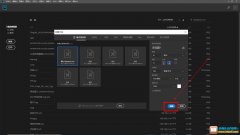
在PS软件中,人们可以通过软件上的各种工具以及颜色设计出自己喜欢的各种图案,还可以将自己的照片更加美化。但是,有的小伙伴在使用PS软件的时候,不知道怎么在软件上绘制出空心圆环......
2023-12-07 201 ps软件画空心圆环

平面设计学习的都是平面里的设计吗? 平面设计的工作都是平的里吗?这是已经很OUT的认识。 平面设计已经被大家熟悉的不能再熟悉了,但实际这个专业一直在悄悄发生变化。 平面设计学什......
2023-05-02 201 平面设计
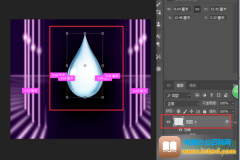
很多第一次使用PS的小伙伴可能不太清楚PS的一些基础操作和基础工具的用法,比如,很多还不熟悉PS的小伙伴不知道怎么替换PS模板中的图层图片,别着急,小伙伴们快和小编一起往下学习吧!......
2023-12-12 200 替换PS模板中的图层图片
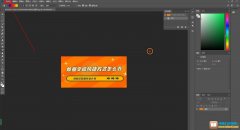
这里所说的照片大小kb是照片的大小计量单位,不是照片的尺寸大小,kb也会和照片像素有关,kb越大照片所占用的内存就越大,kb越小照片所占用的内存就越小。照片kb大小限制一般是在网上报......
2023-11-30 200 PS调整照片kb大小